iX1300 の内部の清掃
原稿の読み取りを繰り返していると、ScanSnap 内部に、紙粉やほこりがたまり、読み取り不良の原因となります。
ScanSnap 内部は、目安として、原稿を 1,000 枚読み取るごとに清掃してください。ただし、この目安は読み取る原稿によって変わります。例えば、トナーが十分定着していない原稿の場合、より少ない枚数で清掃が必要となることがあります。
- ScanSnap を清掃する場合は、ScanSnap の電源を OFF にして、電源ケーブルをコンセントから抜いてください。火災、感電の原因となることがあります。
- パッドユニット、ピックローラなどの内部の部品は、小さなお子様の手が届く所に置かないでください。けがの原因となることがあります。
- ScanSnap の使用中は、内部のガラス表面が高温になります。
内部を清掃する場合は、電源ケーブルをコンセントから抜き、15 分以上待ってから清掃してください。
- 清掃の目的でエアスプレーおよびアルコールを含むスプレーは使用しないでください。スプレーから噴射される強い空気によって、紙粉やほこりがScanSnap 内部に侵入し、故障やScanSnap の異常の原因となることがあります。
また、静電気によるスパーク(火花)により引火するおそれがあります。
- 清掃中は、ScanSnap 内部を確認しながら、ピックバネ(金属部)に手や布が引っ掛からないように注意してください。ピックバネ(金属部)が変形して、けがの原因になることがあります。
- ScanSnap 内部を清掃するときは、水や中性洗剤を使用しないでください。
- クリーナー F1 を大量に使用すると、なかなか乾かない場合があります。適量を布にしみこませて使用してください。
また、清掃箇所にクリーナー液が残らないように柔らかい布でよくふき取ってください。
- ScanSnap の使用中は、底面の温度が高くなることがありますが、装置動作や人体への影響はありません。ScanSnap を持ち運ぶ場合は、落とさないように注意してください。
- ScanSnap の読み取り枚数は、「ScanSnap Manager - 消耗品の管理」画面の「総スキャン枚数」で確認してください。
「ScanSnap Manager - 消耗品の管理」画面は、Dock の ScanSnap Manager のアイコン
 を、キーボードの「control」キーを押しながらクリックし、ScanSnap Manager のメニューから「消耗品の管理」を選択すると表示されます。
を、キーボードの「control」キーを押しながらクリックし、ScanSnap Manager のメニューから「消耗品の管理」を選択すると表示されます。 - 「原稿検知センサーが汚れています。」というメッセージが表示された場合は、ScanSnap 内部の原稿検知センサーを清掃してください。
- 電源ケーブルをコンセントから抜きます。
- 給紙カバー(原稿台)に原稿がある場合は、原稿を取り除きます。
- ADF カバーの外側にある排出ローラー(4か所)を清掃します。

乾いた布に少量のクリーナーF1 をしみこませて、ローラーを手動で少しずつ回転させながら、よごれやほこりを軽くふき取ります。
ローラーの表面を傷めないように注意してください。
異物が付着している場合、原稿づまりや原稿送り不良を起こすおそれがありますので、十分に清掃してください。
重要- 原稿押さえプレートが起き上がっていることを確認してください。
原稿押さえプレートが倒れている状態で原稿を読み取ると、原稿づまりの原因となります。
原稿押さえプレートが倒れている場合は、指で起こしてください。
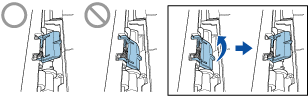
- 原稿押さえプレートが外れた場合は、サービスセンター窓口の株式会社 PFU イメージング サービス&サポートセンターまで連絡してください。詳細は、修理・お問い合わせの「お問い合わせ窓口」を参照してください。
- 原稿押さえプレートが起き上がっていることを確認してください。
- カバーオープンレバーを手前に引いて、ADF カバーを開けます。

- 乾いた布に少量のクリーナーF1 をしみこませて、以下の箇所を清掃します。
 重要
重要清掃するときは、布を原稿検知センサーに引っ掛けて破損しないように注意してください。
- ピックローラ(1 か所)/ フィードローラー(2 か所)/ 排出ローラー(2 か所)
手で回転させながら、ローラー表面のよごれやほこりを軽くふき取ります。
異物が付着している場合、原稿づまりや原稿送り不良を起こすおそれがありますので、十分に清掃してください。
- ガラス(2 か所)
ガラス面に付着したよごれやほこりをふき取ります。
ヒントガラスに糊などの粘着物が付着している場合は、丁寧にふいて取り除いてください。
よごれが残っていると、イメージデータに縦筋が入る場合があります。
- パッドユニット(1 か所)
ゴム製のパッド表面に付着したよごれやほこりを、上から下に向かってふき取ります。このとき、ピックバネ(金属部)に、手や布が引っ掛からないように注意してください。また、ピックアームは下げた状態のままにしてください。
- 原稿検知センサー(4 か所)
原稿検知センサーの表面に付着したよごれやほこりを、軽くふき取ります。ふき取りにくい場合は、綿棒を使って清掃してください。
- ピックローラ(1 か所)/ フィードローラー(2 か所)/ 排出ローラー(2 か所)
- 本体側のフィードローラーと排出ローラーを清掃します。
- 電源ケーブルをコンセントに接続し、ADF カバーを開けた状態で、[Scan]ボタンを 3 秒間押します。
重要
フィードローラーと排出ローラーを清掃するときだけ、電源ケーブルをコンセントに接続してください。
- 乾いた布に少量のクリーナーF1 をしみこませて、以下の箇所を清掃します。

- フィードローラー(2 か所)/ 排出ローラー(2 か所)
[Scan]ボタンを押すと、一定量ローラーが回転します。ローラーの表面を傷めないように、よごれやほこりを軽くふき取ります。異物が付着している場合、原稿づまりや原稿送り不良を起こすおそれがありますので、十分に清掃してください。
ヒント[Scan]ボタンを 7 回押すと、フィードローラーと排出ローラーが 1 回転します。
- フィードローラー(2 か所)/ 排出ローラー(2 か所)
- 電源ケーブルをコンセントに接続し、ADF カバーを開けた状態で、[Scan]ボタンを 3 秒間押します。
- ADF カバーを閉じます。
ADF カバーは、「カチン」と音がするまでスタッカーと一緒に閉じてください。
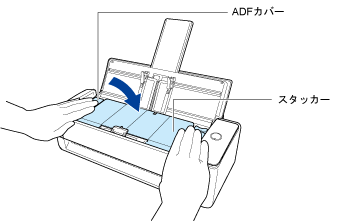 重要
重要ADF カバーが完全に閉じていることを確認してください。
完全に閉じられていないと、原稿づまり、原稿送り不良、または画像不良を起こすおそれがあります。